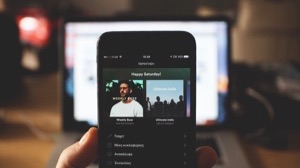Comment transférer les calendriers entre Android directement
Vous changez de téléphone et vous voulez copier vos notes de calendrier ? C’est tout à fait faisable. Aujourd’hui, nous allons voir ensemble comment synchroniser les calendriers d’Android vers Android. Et la méthode n’est pas si compliquée.
Article de transfert entre Android et Android
- Transférer apps Android ver Android
- Transférer données Android ver Android
- Synchroniser calendrier entre Android
- Transférer photos Android ver tablette
- Transférer musique Android ver Android
- Transférer contacts Android ver Android
- Transférer photos Android ver Android
- Transférer SMS Android ver Android
On les oublie souvent mais les calendriers permettent aux utilisateurs de marquer leurs rendez-vous les plus importants. C’est un moyen qui intègre une fonction de rappel. Que demander de plus ?
Toutefois, si vous décidez de changer votre téléphone Android ou tout simplement copier vos données sur un autre appareil, qu’est-ce vous allez faire ?
Plusieurs personnes ne savent pas qu’il est possible de synchroniser les agendas d’Android vers Android. Les solutions qui réalisent cette opération ne manquent pas. Néanmoins, vous allez trouvez ici les meilleures. Avec l’application de transfert de données, la synchronisation via Gmail ou encore AnyDroid, l’utilisateur possède un large choix. Restez avec nous afin de mieux connaitre chaque méthode.
Synchroniser le calendrier Android via l’application Transfert de données
A l’instar des photos ou des morceaux de musique, l’application de transfert de données Android prend en charge aussi l’envoi des informations qui sont enregistrées sur le calendrier. Cette application est disponible sur le Play Store et doit être installé sur le téléphone source mais aussi sur la cible. La liaison entre les deux appareils se réalise via le scan du QR code grâce au capteur photo. Une fois la connexion établie, il ne vous reste que de sélectionner les données à transférer.
À noter que cette méthode permet de synchroniser toutes les données du calendrier Android. Il n’est donc pas possible de sélectionner quelques informations et laisser d’autres. Concernant la vitesse de transfert, elle est dans la plupart des cas très rapide. En effet, les petites notes de l’agenda ne sont pas gourmandes en termes de taille. Pour mieux assimiler la démarche à suivre, voici les étapes en détails.
- Choisissez la position de chaque téléphone (Dans cette démarche, nous choisissons le téléphone source).
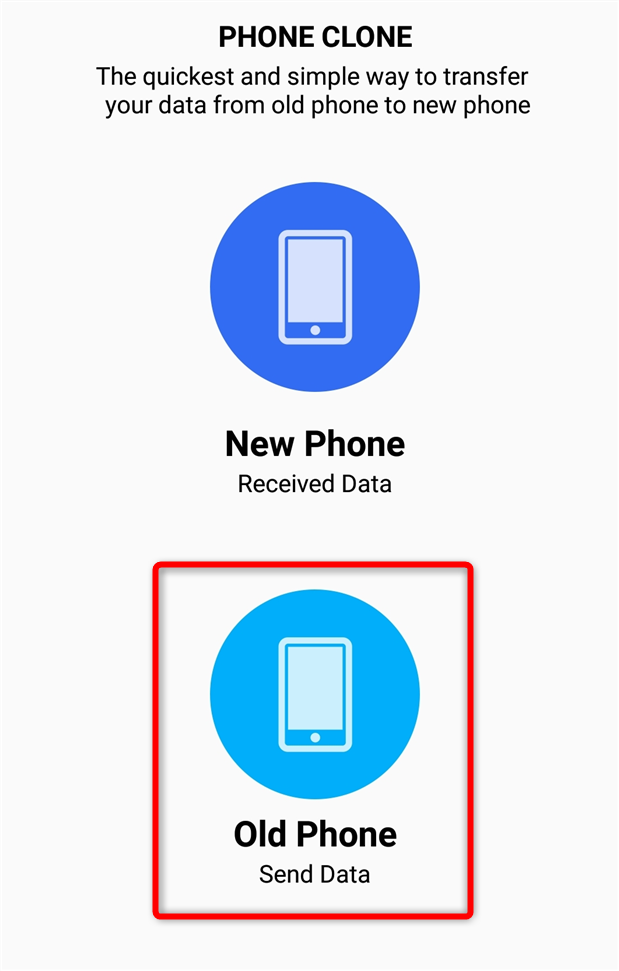
Sélection du rôle de chaque appareil
- Scannez le QR code affiché sur l’écran du téléphone source par le capteur photo du téléphone cible.
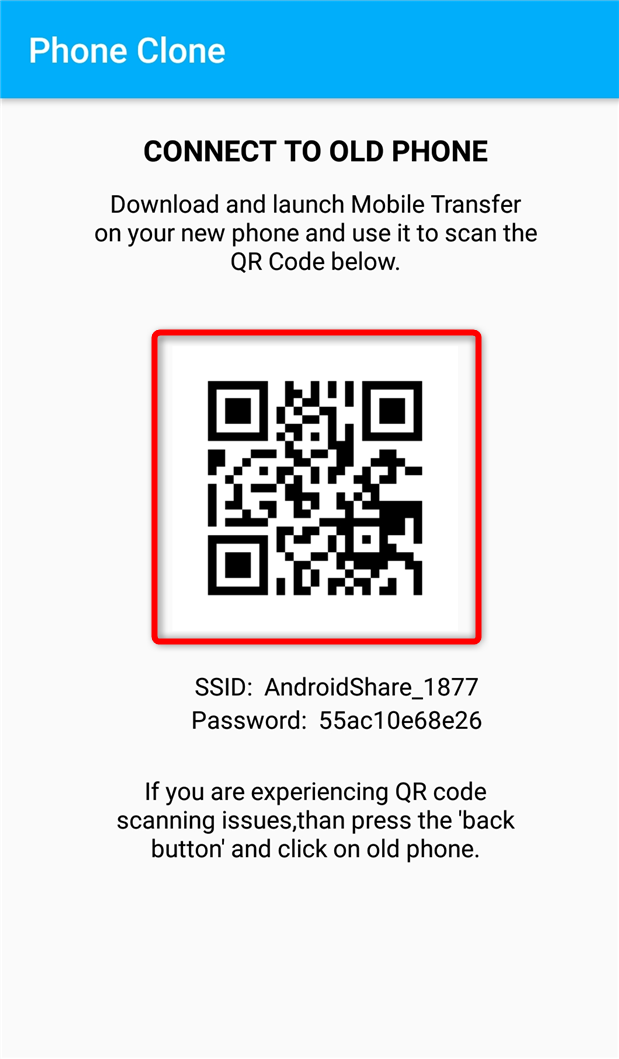
Connexion entre les deux téléphones
- Sélectionnez les données du calendrier > Appuyez sur le bouton du transfert.
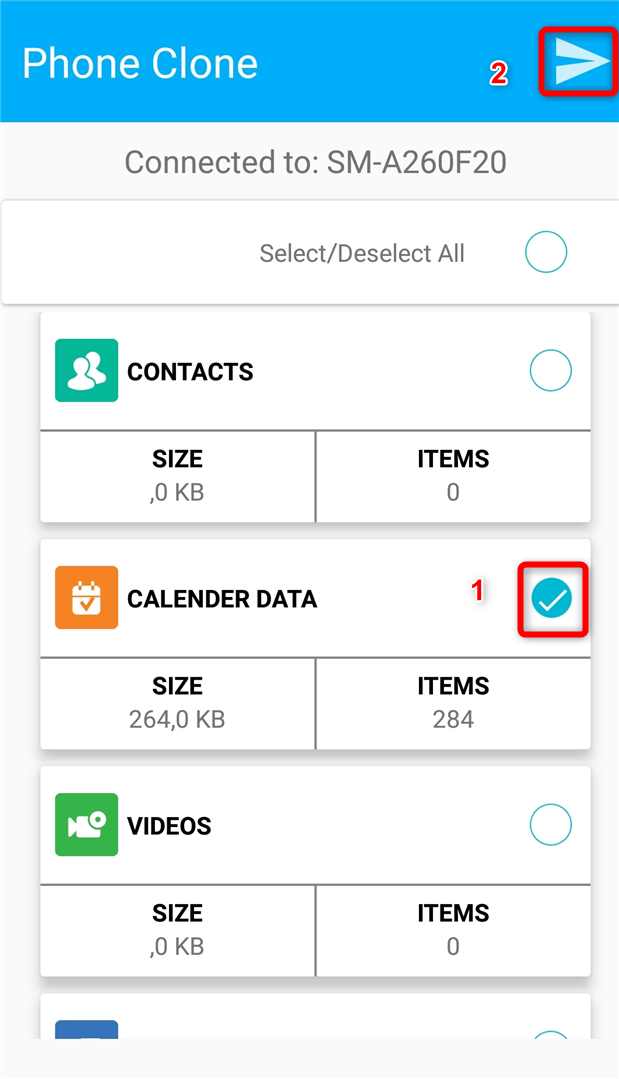
Synchroniser le calendrier Android vers Android
Synchroniser le calendrier Android via Gmail
Les services de Gmail sont très puissants. Ils vous permettent de tout faire ou presque y compris synchroniser les agendas d’Android.
Le principe est simple. Sur le téléphone source, vous devez vous connecter à votre compte Gmail. Ce dernier va d’ailleurs vous permettre d’enregistrer plusieurs types d’informations. Il suffit d’appuyer sur la synchronisation du calendrier. Après cette étape, l’utilisateur peut se connecter au même compte Gmail sur le téléphone cible. Les données du calendrier apparaîtront directement.
Le grand avantage de cette méthode est qu’elle permet de synchroniser l’agenda Android sur plusieurs téléphones. Il n’est aussi pas obligatoire de posséder tous les appareils en même temps. Vous pouvez effecteur la synchronisation avant de restaurer plus tard les données. Voici les étapes à suivre pour réaliser cette opération.
- Accédez aux paramètres de votre téléphone Android.
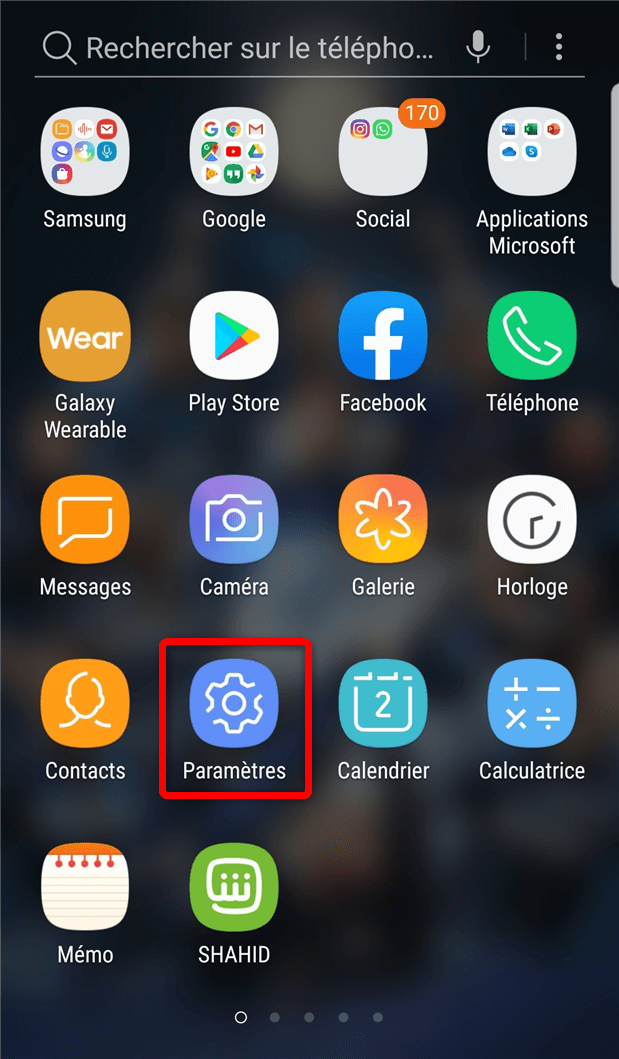
Accès aux paramètres du téléphone
- Ouvrez la liste des comptes utilisés sur le téléphone.
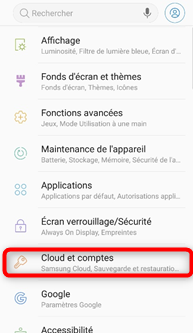
Ouverture de la liste des comptes
- Choisissez le compte principal de votre téléphone Android.
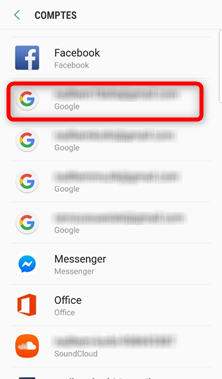
Sélection du compte
- Activez la synchronisation du calendrier.
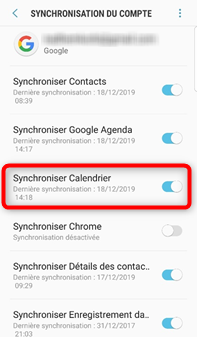
Synchronisation du calendrier
Synchroniser le calendrier Android via AnyDroid
Connexion facile et transfert rapide. C’est la devise d’AnyDroid qui est la meilleure méthode pour synchroniser les calendriers d’Android vers Android à chaud.
Vous pouvez lier les deux téléphones au logiciel via Wifi ou via des câbles USB. Désormais, seulement quatre clics vous séparent de l’enregistrement de vos informations d’un appareil Android à un autre. Veuillez bien savoir que vous pouvez sauvegarder vos données sur l’ordinateur si le téléphone cible n’est pas encore avec vous. Le logiciel met à votre disposition les deux propositions pour plus de flexibilité. Avant d’effectuer le transfert, l’utilisateur peut parcourir les données de son agenda. Il a même la possibilité de choisir le compte Google avec lequel elles sont enregistrées au cas où il possède plusieurs comptes. Sans oublier les options d’ajout des notes, de modification et de suppression. AnyDroid est donc une solution complète avec un grand nombre d’avantages.
Pour Synchroniser le calendrier Android avec cette méthode, il ne vous reste qu’à suivre les étapes suivantes, téléchargez premièrement cet outil puissant.
- Branchez vos deux téléphones sur PC et lancez AnyDroid > cliquez sur le bouton Passer à Android puis sur Android vers Android.
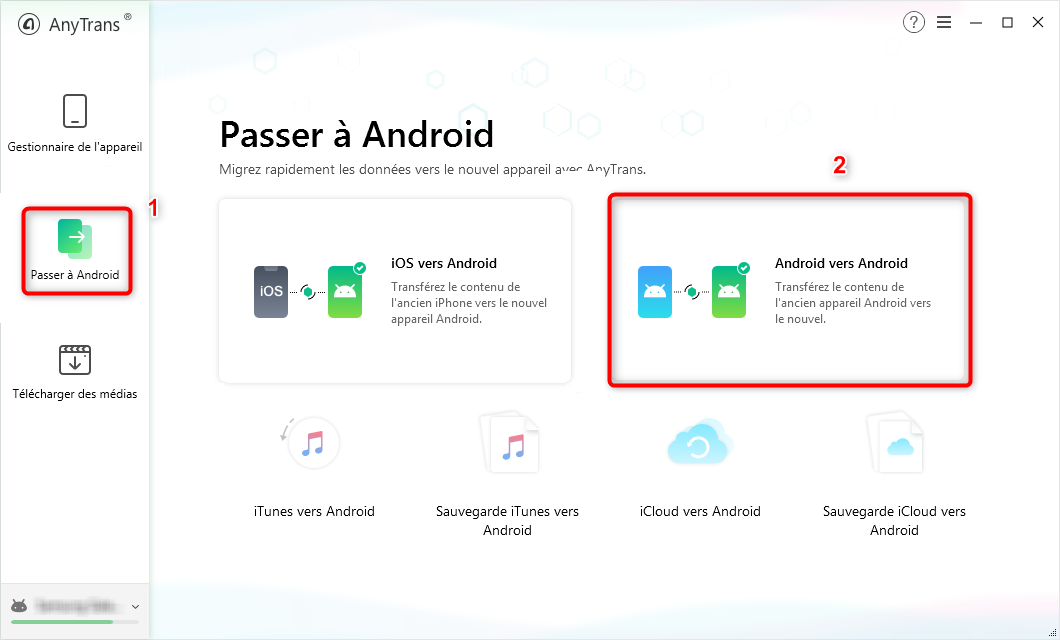
Connexion entre les deux téléphones et le logiciel
- Sélectionnez les données du calendrier et cliquez sur Suivant afin de commencer le transfert.
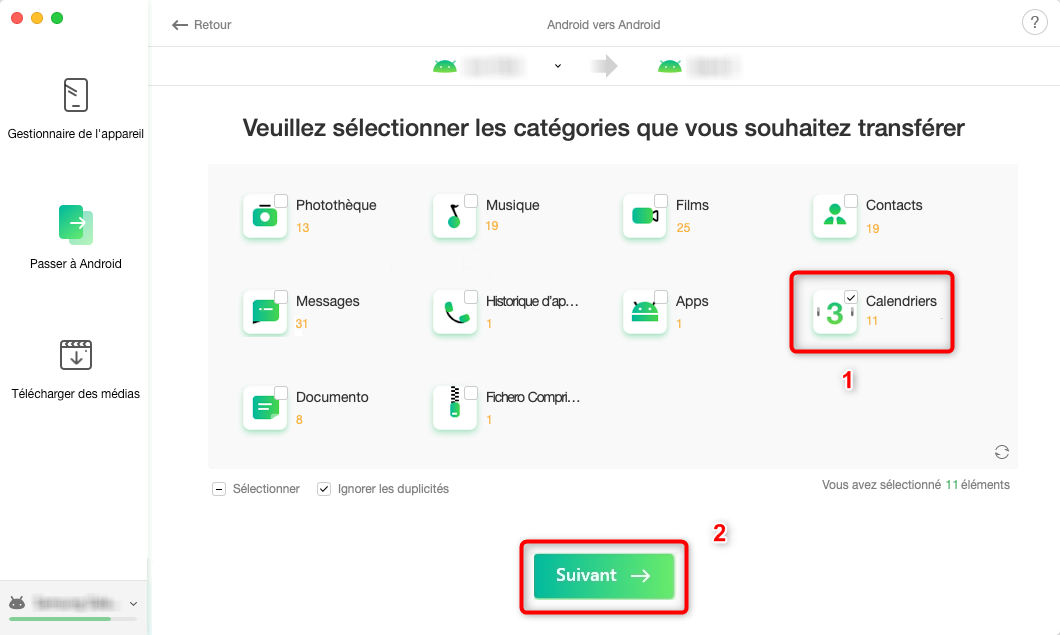
Transfert de données du calendrier
- Veuillez patienter le processus de synchronisation.
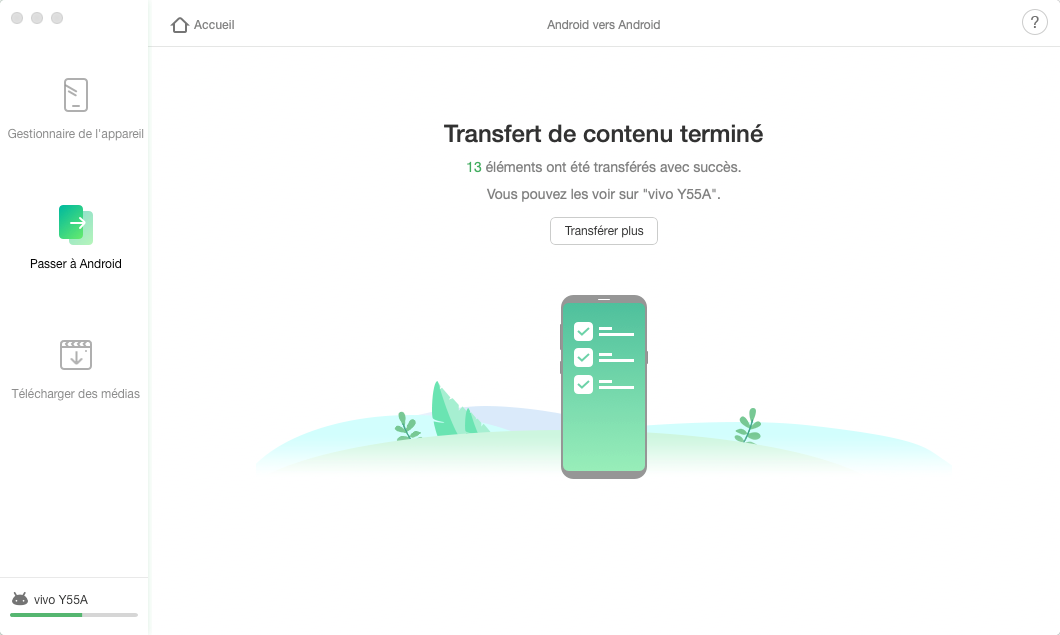
La fin du transfert
Conclusion
Il est donc facile de synchroniser le calendrier Android vers Android. L’application de transfert de données, Gmail et AnyDroid permettent de le faire. Toutefois, chaque méthode possède ses propres points forts. Et pour une meilleure expérience, nous vous recommandons d’adopter le produit AnyDroid. Téléchargez ce logiciel maintenant. Il ne vous décevra pas.
AnyDroid – Transfert de calendrier pour Android
- Transférez vos événements de calendrier entre deux appareils Android, depuis Android vers PC/Mac.
- Prend en charge le transfert de tous les genres de données comme photos, vidéos, contacts, musique,etc.
Télécharger pour Win100% propre et sécuritaire
Télécharger pour Mac100% propre et sécuritaire
Téléchargement Gratuit * 100% propre et sécuritaire
Questions liées aux produits ? Contactez l'équipe Support à trouver une solution >